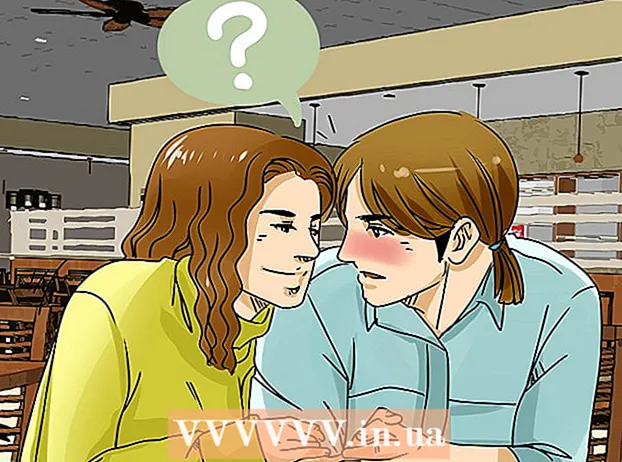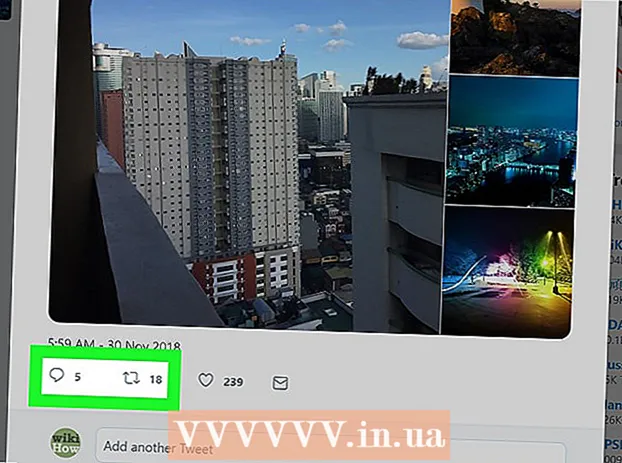Szerző:
Charles Brown
A Teremtés Dátuma:
9 Február 2021
Frissítés Dátuma:
1 Július 2024
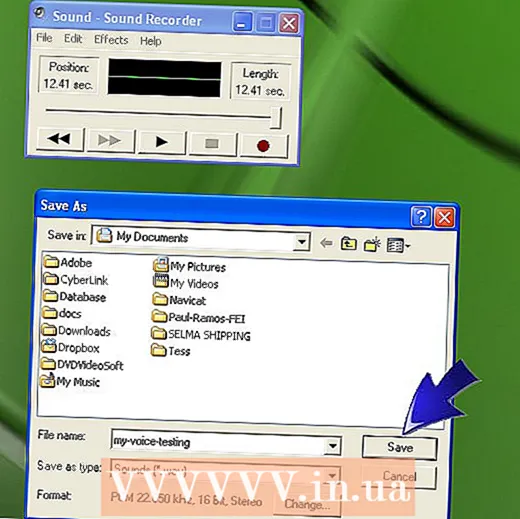
Tartalom
- Lépni
- 3/1-es módszer: Windows 7
- 3/2-es módszer: Windows Vista
- 3/3-as módszer: Windows XP
- Tippek
- Szükségletek
A Windows Hangrögzítő programmal felveheti, szerkesztheti és lejátszhatja a hangját. Elvetemítheti a hangját, hogy úgy hangzik, mint a mókusok vagy Darth Vader! A Hangrögzítő segítségével mondatokat kapcsolhat össze, zenét adhat hozzá vagy megjegyzést fűzhet egy dokumentumhoz. Megmutatjuk, hogyan.
Lépni
3/1-es módszer: Windows 7
 Nyissa meg a Hangrögzítőt. Kattintson a Start gombra, és írja be a szövegmezőbe: hang felvevő. Az eredmények listájában kattintson a gombra hang felvevő.
Nyissa meg a Hangrögzítőt. Kattintson a Start gombra, és írja be a szövegmezőbe: hang felvevő. Az eredmények listájában kattintson a gombra hang felvevő.  Felvétel megkezdése. A Hangrögzítő ablakban kattintson a gombra Felvétel megkezdése, a gomb a piros ponttal.
Felvétel megkezdése. A Hangrögzítő ablakban kattintson a gombra Felvétel megkezdése, a gomb a piros ponttal.  Énekeljen egy dalt, vagy mondja el, mit szeretne rögzíteni. Láthatja, hogy a zöld sáv előre-hátra mozog, láthatja, hogy valamit rögzítenek.
Énekeljen egy dalt, vagy mondja el, mit szeretne rögzíteni. Láthatja, hogy a zöld sáv előre-hátra mozog, láthatja, hogy valamit rögzítenek.  Állítsa le a felvételt. kattintson Állítsa le a felvételt a felvétel befejezéséhez. Most automatikusan megjelenik a fájl mentésének lehetősége.
Állítsa le a felvételt. kattintson Állítsa le a felvételt a felvétel befejezéséhez. Most automatikusan megjelenik a fájl mentésének lehetősége.  Mentse a felvételt. Mentse el a fájlt olyan helyre, ahol később könnyen megtalálja.
Mentse a felvételt. Mentse el a fájlt olyan helyre, ahol később könnyen megtalálja. - Ha még nem áll készen a fájl mentésére, kattintson a gombra Megszünteti. Kattintson a párbeszédpanelen Mentés másként tovább Felvétel folytatása, folytassa a hangfelvételt, majd kattintson a gombra Állítsa le a felvételt.
3/2-es módszer: Windows Vista
- Nyissa meg a Hangrögzítőt. Kattintson a Start gombra, majd a Minden program, kiegészítők, majd a Hangrögzítő elemre.
 Felvétel megkezdése. A Hangrögzítő ablakban kattintson a gombra Felvétel megkezdése, a gomb a piros ponttal.
Felvétel megkezdése. A Hangrögzítő ablakban kattintson a gombra Felvétel megkezdése, a gomb a piros ponttal. - Állítsa le a felvételt. kattintson Állítsa le a felvételt a felvétel befejezéséhez. Most automatikusan megjelenik a fájl mentésének lehetősége.
- Mentse a felvételt. Mentse el a fájlt olyan helyre, ahol később könnyen megtalálja. Ha még nem áll készen a fájl mentésére, kattintson a gombra Megszünteti. Kattintson a párbeszédpanelen Mentés másként tovább Felvétel folytatása, folytassa a hangfelvételt, majd kattintson a gombra Állítsa le a felvételt.
- Nyissa meg a felvételt olyan lejátszóval, mint a Windows Media Player, az iTunes, a Realplayer vagy hasonló.
3/3-as módszer: Windows XP
- Nyissa meg a Hangrögzítőt. Kattintson a Start gombra, majd a Minden program, kiegészítők, majd a Hangrögzítő elemre.
 Felvétel megkezdése. A Hangrögzítő ablakban kattintson a gombra Felvétel megkezdése, a gomb a piros ponttal.
Felvétel megkezdése. A Hangrögzítő ablakban kattintson a gombra Felvétel megkezdése, a gomb a piros ponttal. - Állítsa le a felvételt. kattintson Állítsa le a felvételt a felvétel befejezéséhez. Ha elkészült, a fájlt a Fájl> Mentés másként menüpontba mentheti.
- Hallgassa meg a felvételét. A fájl lejátszásához kattintson a lejátszás gombra, a fekete nyíllal ellátott gombra.
- Vissza vagy előre. A dupla nyilakkal ellátott gombok visszatekerésre és gyors előretekerésre szolgálnak, akárcsak egy CD-lejátszó.
- Szerkessze a felvételt. Kísérletezzen a lehetőségekkel, menjen a Hatások.
 Ha elkészült, a fájlt a Fájl> Mentés másként menüpontba mentheti.
Ha elkészült, a fájlt a Fájl> Mentés másként menüpontba mentheti.
Tippek
- Hangszórókra van szükség a hang lejátszásához a számítógépen
- A hangfelvételhez mikrofonra van szükség
- A Hangrögzítő maximális 60 másodperces rögzítési idejének növeléséhez kattintson a gombra Fájl beillesztése a menüben szerkesztés majd adja hozzá az imént mentett fájlt mentve. Ha ezt megteszi, a maximális felvételi idő 60 másodperccel megnő. Megismételheti ezt a lépést minden hozzáadandó percért. Például 5 perces rögzítési idő esetén helyezze el a fájlt 60 másodpercig ötször.
- A felvételek hosszának meghosszabbításának alternatív módja:
- Kattintson a jobb gombbal a Start gombra.
- Kattintson duplán a programok mappára.
- Kattintson duplán a Kellékek mappára.
- Kattintson duplán a Multimédia vagy Szórakozás mappára.
- Kattintson a jobb gombbal a Hangrögzítő elemre, majd kattintson a Tulajdonságok parancsra.
- Kattintson a Parancsikon fülre.
- Nyomja meg az END gombot, nyomja meg a szóközt, és írja be a rögzített hangfájl helyét a Cél mezőbe.
- Például, ha a cél 'C: Windows sndrec32.exe', és a fájl helye C: , akkor a célmezőben az új sor a következő lesz: C: Windows sndrec32.exe C: Blank.wav "
- A Sound Recorder legközelebbi indításakor a Blank.wav fájl automatikusan megnyílik.
Szükségletek
- Külső vagy beépített mikrofon.
- Hangszórók vagy fejhallgatók
- Windows számítógép hangrögzítővel